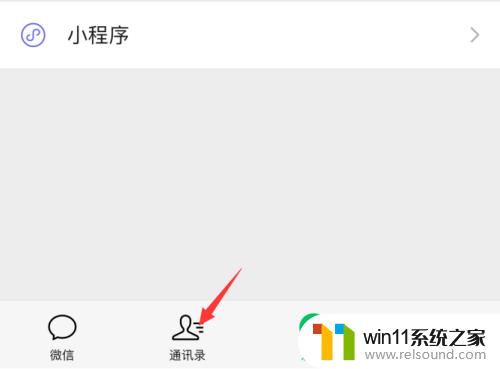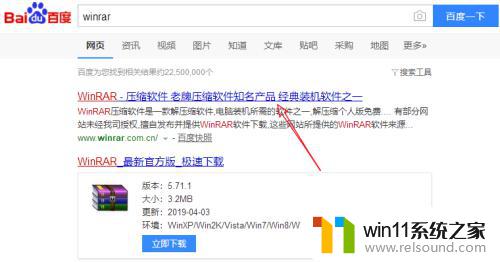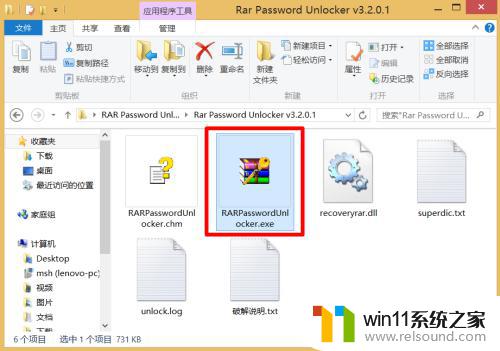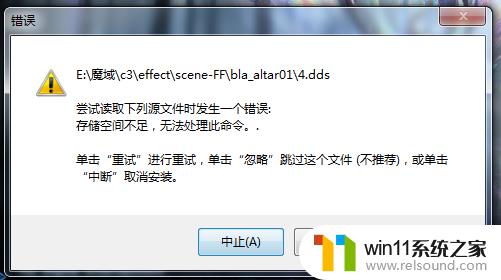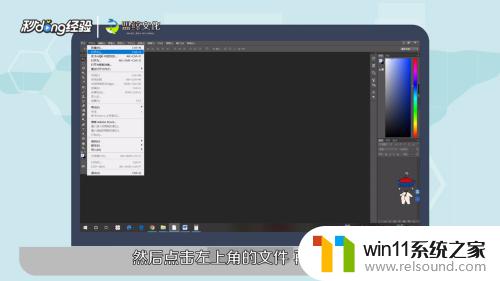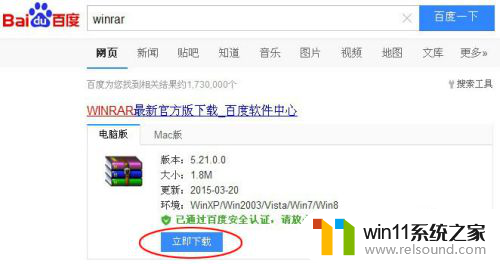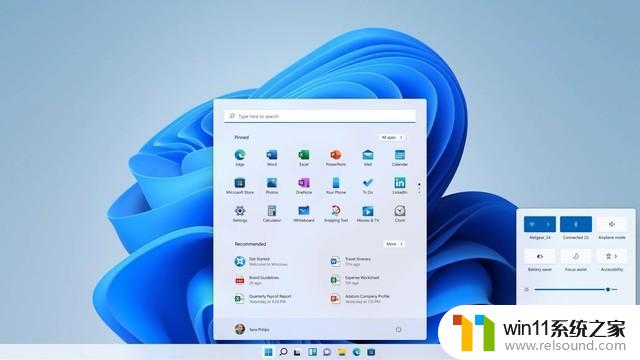win11c盘还剩240g不能压缩了 Win11C盘分区压缩空间不足怎么办
Win11C盘还剩240G不能压缩了,这是很多用户在使用Windows 11操作系统时面临的一个常见问题,随着我们在C盘上安装软件、存储文件和进行系统更新,C盘的可用空间逐渐减少,甚至到达无法再进行压缩的地步。当Win11C盘分区的压缩空间不足时,我们应该如何应对呢?本文将为大家介绍几种解决方法,帮助您有效地释放C盘空间,提升系统性能。无论是通过清理无用文件、移动文件位置还是调整分区大小,我们都可以找到适合自己的解决方案,让Win11C盘空间得以释放,为系统的正常运行提供更充足的空间。
Win11C盘只能压缩一点的解决方法
1、首先右键“此电脑”,打开“属性”。
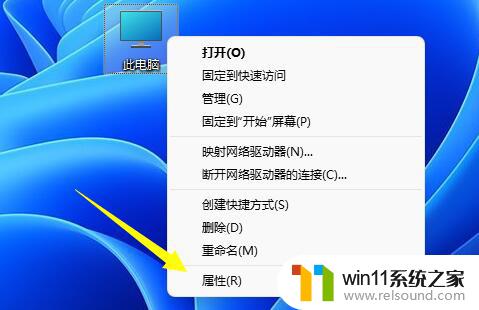
2、接着打开“相关链接”中的“系统保护”选项。
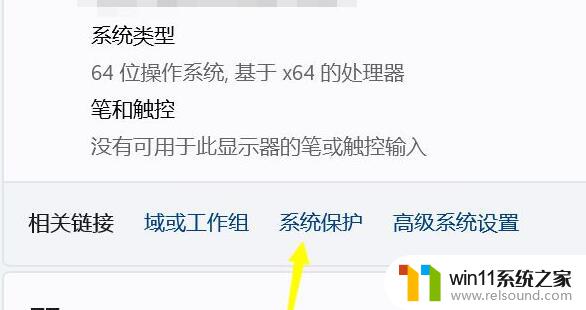
3、打开后,选中“c盘”,点击下方“配置”。
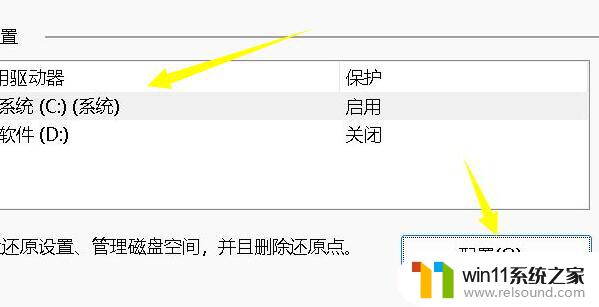
4、然后在还原设置下勾选“禁用系统保护”。
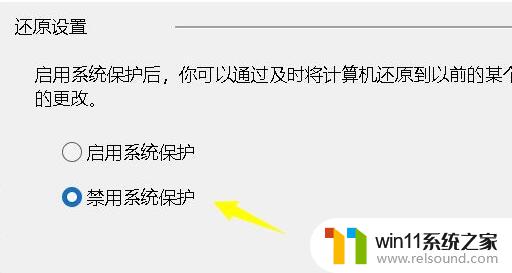
5、再将下方磁盘空间使用量的滑块向右滑动调大。
6、最后点击“确定”保存,就可以压缩出更多空间了。
以上就是win11c盘还剩240g不能压缩了的全部内容,碰到同样情况的朋友们赶紧参照小编的方法来处理吧,希望能够对大家有所帮助。